- Πώς να διορθώσετε τη συντριβή ή τη μη λειτουργία του Netflix στην τηλεόραση Hisense
- 1. Ελέγξτε τα στοιχεία του λογαριασμού σας
- 2. Ενημερώστε την εφαρμογή Netflix
- 3. Ελέγξτε για τυχόν ενημερώσεις λογισμικού στην τηλεόρασή σας Hisense
- 4. Απεγκαταστήστε την εφαρμογή Netflix
- 5. Αντιμετώπιση προβλημάτων της σύνδεσής σας WiFi
- 6. Χρησιμοποιήστε ένα VPN
- 7. Επαναφορά εργοστασιακών ρυθμίσεων της τηλεόρασής σας Hisense
- συμπέρασμα
- Πώς μπορώ να επανεγκαταστήσω το Netflix στην τηλεόραση Hisense;
- Πώς μπορώ να ενημερώσω το υλικολογισμικό στην τηλεόραση Hisense;
- Πώς να διορθώσετε το πρόβλημα με το τρεμόπαιγμα της οθόνης της τηλεόρασης Hisense;
- Γιατί η εφαρμογή μου δεν λειτουργεί στην τηλεόραση Hisense;
- Πώς να διορθώσετε το πρόβλημα της συνεχούς συντριβής του Netflix;
- Ποια είναι τα κοινά προβλήματα με τις έξυπνες τηλεοράσεις Hisense;
- Λειτουργεί το Netflix σε Hisense Android TV;
- Πώς να διορθώσετε την αργή αλλαγή καναλιών στην Hisense Smart TV;
- Πώς μπορώ να ενημερώσω το λειτουργικό σύστημα στην τηλεόραση Hisense;
- Πώς να εγκαταστήσετε εφαρμογές στην Hisense Smart TV;
- Γιατί η Hisense δεν μπορεί να κάνει τίποτα για το Rokus;
- Γιατί το τηλεχειριστήριο Hisense TV μου δεν λειτουργεί;
- Πώς να διορθώσετε το πρόβλημα της μαύρης οθόνης του Hisense TV;
- Πώς μπορώ να προσθέσω εφαρμογές στην τηλεόρασή μου Hisense;
- Πώς μπορώ να ενημερώσω το τηλεχειριστήριο Hisense στο πιο πρόσφατο υλικολογισμικό;
Οι εποχές που οι άνθρωποι συνήθιζαν να πληρώνουν για μια ακριβή συνδρομή καλωδιακής τηλεόρασης έχουν παρέλθει μόνο για να μπορούν να παρακολουθούν ένα επιλεγμένο σύνολο τηλεοπτικών εκπομπών και ταινιών. Τα μειονεκτήματα της συνδρομής σε μια παραδοσιακή καλωδιακή τηλεόραση ξεπερνούσαν τα πλεονεκτήματα, όπως το να μην μπορείτε να παρακολουθήσετε οτιδήποτε θέλετε ανά πάσα στιγμή ή να μην μπορείτε να προωθήσετε ή να επαναφέρετε μια στιγμή που χάσατε παρακολουθώντας μια εκπομπή ή μια ταινία.
Με την έναρξη των πλατφορμών OTT όπως το Netflix, το Prime Video, το Disney+ και το Hulu, στους χρήστες σε όλο τον κόσμο δόθηκε η επιλογή να επιλέξουν μόνο τη σωστή συνδρομή που χρειάζονται, σε μια τιμή που δεν σπάει τα χρήματα. Το Netflix, συγκεκριμένα, έχει προχωρήσει τόσο πολύ στη βιομηχανία ροής και ψυχαγωγίας, που έχει το δικό του σετ Netflix Originals που οι άνθρωποι έχουν αγαπήσει σε όλο τον κόσμο.
Το Netflix είναι διαθέσιμο σε κάθε πλατφόρμα που μπορείτε να σκεφτείτε. Είτε πρόκειται για κινητό τηλέφωνο, φορητό υπολογιστή, tablet ή τηλεόραση, είναι εγγυημένο ότι μπορείτε να απολαύσετε τις αγαπημένες σας ταινίες και τηλεοπτικές εκπομπές χρησιμοποιώντας μια υποστηριζόμενη εφαρμογή Netflix. Οι τηλεοράσεις Hisense έχουν επίσης αυξηθεί σε δημοτικότητα στο πρόσφατο παρελθόν χάρη στα προϊόντα τους με σχέση ποιότητας-τιμής και σίγουρα, οι άνθρωποι μπορούν να απολαύσουν την παρακολούθηση του Netflix είναι μια γιγαντιαία οθόνη 4K χωρίς την ανάγκη εξωτερικής συσκευής αναπαραγωγής πολυμέσων όπως το Roku ή το Firestick.
Δυστυχώς, πολλοί άνθρωποι παραπονιούνται για τη δυσλειτουργία της εφαρμογής Netflix στις τηλεοράσεις Hisense. Αν και αυτό το πρόβλημα μπορεί να επιλυθεί πολύ εύκολα, δεν μπόρεσαν όλοι να κάνουν την εφαρμογή να λειτουργήσει παρά το γεγονός ότι δοκίμασαν μερικές βασικές λύσεις, όπως αποσύνδεση και επιστροφή. Σε αυτόν τον οδηγό, θα εξετάσουμε μερικούς τρόπους με τους οποίους μπορείτε να Διορθώστε το ενοχλητικό πρόβλημα του Netflix που συντρίβεται ή δεν λειτουργεί στο ζήτημα της τηλεόρασης Hisense!
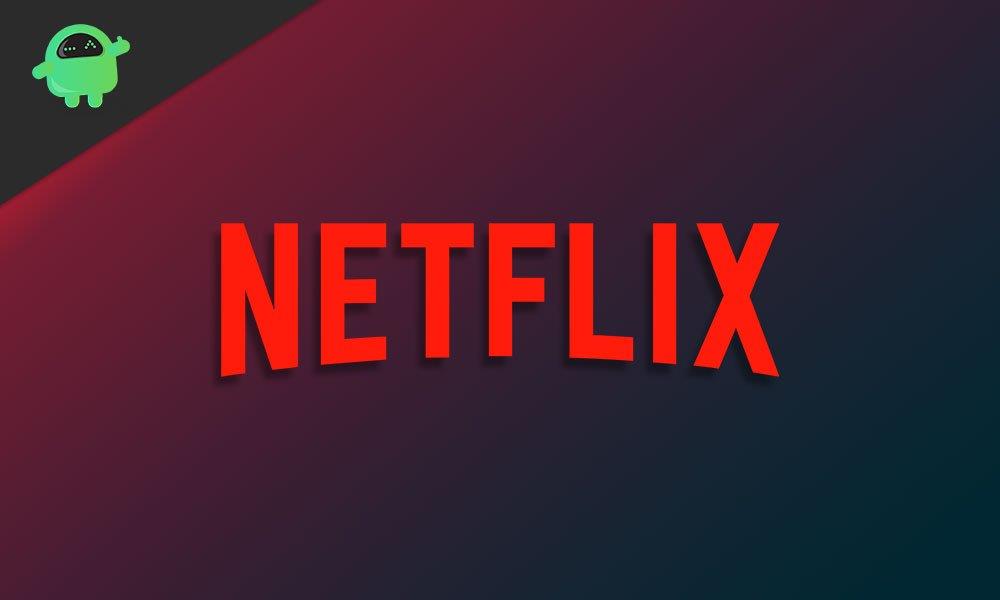
Πώς να διορθώσετε τη συντριβή ή τη μη λειτουργία του Netflix στην τηλεόραση Hisense
Μπορεί να υπάρχουν πολλοί λόγοι για τους οποίους μπορεί να αντιμετωπίζετε το πρόβλημα κατάρρευσης ή μη λειτουργίας του Netflix στην τηλεόρασή σας Hisense.Σε αυτόν τον γρήγορο οδηγό, θα εξετάσουμε μερικά από τα πιο αποτελεσματικά βήματα αντιμετώπισης προβλημάτων που θα διορθώσουν κυρίως αυτό το ενοχλητικό σφάλμα για εσάς.
Διαφημίσεις
1. Ελέγξτε τα στοιχεία του λογαριασμού σας
Είναι απολύτως πιθανό ο λόγος για τον οποίο δεν μπορέσατε να κάνετε ροή τίποτα χρησιμοποιώντας την εφαρμογή Netflix στην τηλεόραση Hisense TV σας να είναι ότι ο λογαριασμός σας μπορεί να έχει προβλήματα. Ίσως η ίδια η συνδρομή σας έχει λήξει ή ο τρόπος πληρωμής σας έχει αποκλειστεί. Σας συνιστούμε να συνδεθείτε στον λογαριασμό σας στο Netflix σε υπολογιστή ή φορητό υπολογιστή και να ξεκινήσετε την έρευνα εκεί. Η επίλυση τυχόν προβλημάτων με τον ίδιο τον λογαριασμό σας μπορεί επίσης να σας βοηθήσει να διορθώσετε το πρόβλημα που δεν λειτουργεί το Netflix.
2. Ενημερώστε την εφαρμογή Netflix
Ανοίξτε το κατάστημα εφαρμογών στην τηλεόραση Hisense και ελέγξτε εάν η εφαρμογή Netflix έχει διαθέσιμες ενημερώσεις. Τα σφάλματα ενδέχεται να προκλήθηκαν λόγω κακής ενημέρωσης στο παρελθόν και σε μια τέτοια περίπτωση, υπάρχει μια επείγουσα επιδιόρθωση διαθέσιμη σχεδόν αμέσως.
Διαφήμιση
3. Ελέγξτε για τυχόν ενημερώσεις λογισμικού στην τηλεόρασή σας Hisense
Πάτα το Ρυθμίσεις κουμπί στο τηλεχειριστήριο Hisense TV και μετακινηθείτε με κύλιση μέχρι κάτω στο Όλες οι Ρυθμίσεις αυτί. Πλοηγηθείτε στο Γενικά > Σχετικά με αυτήν την τηλεόραση και ελέγξτε για τυχόν ενημερώσεις λογισμικού. Οι περισσότερες εφαρμογές σε αυτές τις έξυπνες τηλεοράσεις απαιτούν συνήθως την εγκατάσταση της πιο πρόσφατης έκδοσης του λειτουργικού συστήματος. Εάν έχετε διαθέσιμες ενημερώσεις λογισμικού, τότε σας συνιστούμε να αναβαθμίσετε τη συσκευή σας με αξιόπιστη σύνδεση στο Διαδίκτυο.
4. Απεγκαταστήστε την εφαρμογή Netflix
Εάν η ενημέρωση της εφαρμογής δεν έχει επιλύσει το πρόβλημα που δεν λειτουργεί το Netflix για εσάς, σας συνιστούμε να απεγκαταστήσετε πλήρως την εφαρμογή Netflix και να την εγκαταστήσετε ξανά στην τηλεόρασή σας Hisense. Αυτό θα διαγράψει τυχόν αποθηκευμένα δεδομένα που μπορεί να σας δημιουργούσαν προβλήματα. Μπορείτε να απεγκαταστήσετε εφαρμογές στην τηλεόρασή σας Hisense τοποθετώντας το δείκτη του ποντικιού στην εφαρμογή Netflix μέχρι να εμφανιστεί ένα μικροσκοπικό εικονίδιο “x”, το οποίο όταν κάνετε κλικ θα απαλλαγεί από την εφαρμογή για εσάς. Για να κατεβάσετε ξανά την εφαρμογή, κατευθυνθείτε στο κατάστημα εφαρμογών όπου μπορείτε να αναζητήσετε το Netflix και να το εγκαταστήσετε.
Διαφημίσεις
5. Αντιμετώπιση προβλημάτων της σύνδεσής σας WiFi
Βεβαιωθείτε ότι η τηλεόρασή σας Hisense είναι σωστά συνδεδεμένη στο WiFi σας. Εάν όχι, προσθέστε ξανά το δίκτυο στην εφαρμογή Ρυθμίσεις. Εναλλακτικά, εάν έχετε σύνδεση ethernet, βεβαιωθείτε ότι είναι συνδεδεμένη σωστά. Τέλος, μπορείτε να δοκιμάσετε να κάνετε επανεκκίνηση του δρομολογητή σας για να δείτε εάν αυτό διορθώνει τυχόν προβλήματα σύνδεσης.
6. Χρησιμοποιήστε ένα VPN
Πριν χρησιμοποιήσετε ένα VPN για πρόσβαση στο Netflix, βεβαιωθείτε πρώτα ότι η τοποθεσία στην τηλεόρασή σας Hisense έχει ρυθμιστεί με ακρίβεια στο σημείο που ζείτε. Μπορείτε να αλλάξετε τις ρυθμίσεις τοποθεσίας σας μεταβαίνοντας σε Ρυθμίσεις > Όλες οι ρυθμίσεις > Γενικά > Τοποθεσία και να αλλάξετε την τοποθεσία σας με μη αυτόματο τρόπο, εάν δεν έχει ρυθμιστεί σωστά. Εάν αυτό δεν επιλύσει το πρόβλημα, ίσως το περιεχόμενο που προσπαθείτε να παρακολουθήσετε στο Netflix έχει αποκλειστεί στη χώρα σας. Μπορείτε να αποκτήσετε πρόσβαση σε περιεχόμενο με γεωγραφικούς περιορισμούς χρησιμοποιώντας ένα VPN.
7. Επαναφορά εργοστασιακών ρυθμίσεων της τηλεόρασής σας Hisense
Εάν τίποτα άλλο δεν επιλύει το ενοχλητικό πρόβλημα του Netflix που συντρίβεται ή δεν λειτουργεί στο Hisense TV για εσάς, σας προτείνουμε να προσπαθήσετε να επαναφέρετε εργοστασιακά την ίδια την τηλεόρασή σας. Αυτό μπορεί να γίνει μέσα στην εφαρμογή Ρυθμίσεις, αλλά προσέξτε, θα χάσετε τυχόν δεδομένα που είναι αποθηκευμένα στην τηλεόρασή σας.
Διαφημίσεις
συμπέρασμα
Ελπίζουμε ότι ο οδηγός μας σχετικά με το πώς να διορθώσετε τη συντριβή ή τη μη λειτουργία του Netflix στην τηλεόραση Hisense ήταν χρήσιμος για εσάς. Εάν έχετε άλλες συμβουλές εκτός από αυτές που αναφέραμε, ενημερώστε τους άλλους αναγνώστες στα σχόλια παρακάτω! Εάν έχετε οποιεσδήποτε απορίες σχετικά με τον οδηγό, μη διστάσετε να επικοινωνήσετε μαζί μας, θα χαρούμε να σας βοηθήσουμε!
FAQ
Πώς μπορώ να επανεγκαταστήσω το Netflix στην τηλεόραση Hisense;
Για να επανεγκαταστήσετε το Netflix στην τηλεόραση Hisense, ακολουθήστε τα παρακάτω βήματα. Βήμα 1: Πατήστε το κουμπί «Αρχική σελίδα» στο τηλεχειριστήριό σας. Βήμα 2: Βρείτε και επισημάνετε την εφαρμογή Netflix (μην την ανοίξετε). Βήμα 3: Πατήστε το κόκκινο κουμπί στο τηλεχειριστήριο (αυτό είναι το κουμπί «διαγραφή»). Βήμα 4: Επιβεβαιώστε ότι θέλετε να διαγράψετε την εφαρμογή. Βήμα 5: Ανοίξτε το «App Store».
Πώς μπορώ να ενημερώσω το υλικολογισμικό στην τηλεόραση Hisense;
Βήμα 1: Πατήστε το κουμπί «Ρυθμίσεις» στο τηλεχειριστήριό σας. Βήμα 2: Μεταβείτε στην επιλογή «Υποστήριξη > Ενημέρωση συστήματος». Βήμα 3: Βεβαιωθείτε ότι είναι ενεργοποιημένη η “Αυτόματη αναβάθμιση υλικολογισμικού”.Ορισμένες τηλεοράσεις Hisense εξακολουθούν να επιτρέπουν στους χρήστες να ενημερώνουν μη αυτόματα το υλικολογισμικό τους. Εάν μπορείτε να το κάνετε αυτό, οι ρυθμίσεις σας θα είναι ελαφρώς διαφορετικές από αυτές που αναφέρονται παραπάνω.
Πώς να διορθώσετε το πρόβλημα με το τρεμόπαιγμα της οθόνης της τηλεόρασης Hisense;
Για να διορθώσετε το πρόβλημα με το τρεμόπαιγμα της οθόνης της τηλεόρασης Hisense, το μόνο που έχετε να κάνετε είναι να την επανεκκινήσετε χειροκίνητα. Απλώς απενεργοποιήστε την τηλεόραση Hisense, αποσυνδέστε την από την πρίζα και ενεργοποιήστε την ξανά μετά από ένα λεπτό. Απλώς ακολουθώντας αυτό το απλό βήμα θα μπορούσε εύκολα να λυθεί το πρόβλημα που τρεμοπαίζει η οθόνη στην τηλεόρασή σας.
Γιατί η εφαρμογή μου δεν λειτουργεί στην τηλεόραση Hisense;
Εάν υπάρχει πρόβλημα με την εφαρμογή σας, δοκιμάστε να την αφαιρέσετε και να την εγκαταστήσετε ξανά. Για να καταργήσετε μια εγγενή εφαρμογή Hisense, μεταβείτε στην οθόνη “Αρχική” και επιλέξτε την εν λόγω εφαρμογή χρησιμοποιώντας τα κουμπιά πλοήγησης του τηλεχειριστηρίου σας. Αφού επιλέξετε την εφαρμογή που θέλετε να διαγράψετε, πατήστε το κόκκινο κουμπί στο τηλεχειριστήριό σας.
Πώς να διορθώσετε το πρόβλημα της συνεχούς συντριβής του Netflix;
Απλώς επισκεφτείτε τον ιστότοπο και ελέγξτε την ταχύτητα διαδικτύου σας. Εάν λαμβάνετε συγκριτικά χαμηλότερη ταχύτητα Διαδικτύου από το πρόγραμμα που έχετε επιλέξει, τότε είναι ένδειξη ότι το πρόβλημα κατάρρευσης του Netflix προκαλείται από την κακή σύνδεση στο Διαδίκτυο.
Ποια είναι τα κοινά προβλήματα με τις έξυπνες τηλεοράσεις Hisense;
Ένα από τα πιο συνηθισμένα προβλήματα που εντοπίζονται στις έξυπνες τηλεοράσεις Hisense, μπορείτε αρχικά να προσπαθήσετε να απενεργοποιήσετε και στη συνέχεια να ενεργοποιήσετε την τηλεόραση. Ωστόσο, μπορεί να μην αποφέρει ιδανική λύση κάθε φορά που υπάρχει ένα κρίσιμο πρόβλημα στο εσωτερικό του στοιχείου της τηλεόρασής σας. Ελέγξτε για τα μη ασφαλισμένα καλώδια, καθώς μπορεί να προκληθούν λανθασμένες ρυθμίσεις τηλεόρασης ή οποιοδήποτε είδος παρεμβολής.
Λειτουργεί το Netflix σε Hisense Android TV;
Οι τηλεοράσεις Android της Hisense είναι πολύ βολικές, επιτρέποντας στους χρήστες να έχουν πρόσβαση στο Netflix και σε άλλες υπηρεσίες ροής χωρίς να χρειάζεται να συνδέσουν μια εξωτερική συσκευή. Δυστυχώς, υπάρχουν διάφοροι λόγοι για τους οποίους το Netflix ενδέχεται να μην λειτουργεί στην τηλεόρασή σας Hisense.
Πώς να διορθώσετε την αργή αλλαγή καναλιών στην Hisense Smart TV;
Εάν θέλετε να διορθώσετε την αργή αλλαγή καναλιών στην Hisense Smart TV, πατήστε το κουμπί Home στο τηλεχειριστήριο Hisense Smart TV.Στη συνέχεια, προχωρήστε και επιλέξτε Δίκτυο στο Μενού Επιλογών Ρύθμισης. Τώρα, πατήστε το κουμπί Clear Internet Memory για να διαγράψετε την προσωρινή μνήμη, η οποία θα διορθώσει την αργή αλλαγή καναλιού.
Πώς μπορώ να ενημερώσω το λειτουργικό σύστημα στην τηλεόραση Hisense;
Πατήστε το κουμπί Ρυθμίσεις στο τηλεχειριστήριο Hisense TV και μετακινηθείτε μέχρι την καρτέλα Όλες οι ρυθμίσεις. Μεταβείτε στο Γενικά > Σχετικά με αυτήν την τηλεόραση και ελέγξτε για τυχόν ενημερώσεις λογισμικού. Οι περισσότερες εφαρμογές σε αυτές τις έξυπνες τηλεοράσεις απαιτούν συνήθως την εγκατάσταση της πιο πρόσφατης έκδοσης του λειτουργικού συστήματος.
Πώς να εγκαταστήσετε εφαρμογές στην Hisense Smart TV;
Μεταβείτε στην οθόνη “Αρχική” και επιλέξτε το εικονίδιο “App Store”. Μεταβείτε στην καρτέλα “Αναζήτηση” και πατήστε “OK” στο τηλεχειριστήριό σας για να ενεργοποιήσετε το πληκτρολόγιο οθόνης. Πληκτρολογήστε το όνομα της εφαρμογής που θέλετε και χρησιμοποιήστε το D-pad (στο τηλεχειριστήριο) για να την επιλέξετε. Τώρα, πατήστε το πράσινο κουμπί στο τηλεχειριστήριό σας για να προσθέσετε την εφαρμογή στην τηλεόραση Hisense.
Γιατί η Hisense δεν μπορεί να κάνει τίποτα για το Rokus;
Αυτό ακριβώς είπα, αλλά η Hisense είπε ότι δεν μπορούν να κάνουν τίποτα επειδή είναι το πρόγραμμα Rokus που μπλέκει και όχι την τηλεόραση. 08-06-2021 03:30 μ.μ
Γιατί το τηλεχειριστήριο Hisense TV μου δεν λειτουργεί;
Πολλά από τα τηλεχειριστήρια της τηλεόρασης Hisense είναι πολλαπλών λειτουργιών (π.χ. Bluetooth, IR κ.λπ.) και αν το τηλεχειριστήριο λειτουργεί σε διαφορετική λειτουργία που υποστηρίζει η τηλεόραση, τότε το τηλεχειριστήριο ενδέχεται να μην λειτουργεί. Εδώ, η χρήση του κουμπιού Μενού στο τηλεχειριστήριο για εναλλαγή της απομακρυσμένης λειτουργίας μπορεί να λύσει το πρόβλημα. Πατήστε και κρατήστε πατημένο το κουμπί Μενού (το κουμπί με τρεις/δύο γραμμές) στο τηλεχειριστήριο.
Πώς να διορθώσετε το πρόβλημα της μαύρης οθόνης του Hisense TV;
Για να διορθώσετε το πρόβλημα της μαύρης οθόνης της τηλεόρασης Hisense, συνδέστε τη σε διαφορετική πηγή τροφοδοσίας, βεβαιωθείτε ότι όλα τα καλώδια λειτουργούν άψογα. Εάν αυτό δεν έλυσε το πρόβλημα, αποσυνδέστε την τηλεόρασή σας από την πρίζα και ενεργοποιήστε την μετά από τουλάχιστον ένα λεπτό.
Πώς μπορώ να προσθέσω εφαρμογές στην τηλεόρασή μου Hisense;
Μεταβείτε στην καρτέλα “Αναζήτηση” και πατήστε “OK” στο τηλεχειριστήριό σας για να ενεργοποιήσετε το πληκτρολόγιο οθόνης. Πληκτρολογήστε το όνομα της εφαρμογής που θέλετε και χρησιμοποιήστε το D-pad (στο τηλεχειριστήριο) για να την επιλέξετε.Τώρα, πατήστε το πράσινο κουμπί στο τηλεχειριστήριό σας για να προσθέσετε την εφαρμογή στην τηλεόραση Hisense.
Πώς μπορώ να ενημερώσω το τηλεχειριστήριο Hisense στο πιο πρόσφατο υλικολογισμικό;
Μεταβείτε στην κύρια οθόνη ρυθμίσεων. Κάντε αυτό πατώντας το κουμπί που μοιάζει με γρανάζι στο τηλεχειριστήριό σας Hisense. Μεταβείτε στο “Όλα”, μετά μεταβείτε στο “Σχετικά” και, τέλος, επιλέξτε “Ενημέρωση λογισμικού”. Χρησιμοποιήστε το “Detect” για να ελέγξετε εάν έχετε την πιο πρόσφατη έκδοση υλικολογισμικού και για να εγκαταστήσετε το πιο πρόσφατο υλικολογισμικό εάν όχι.












